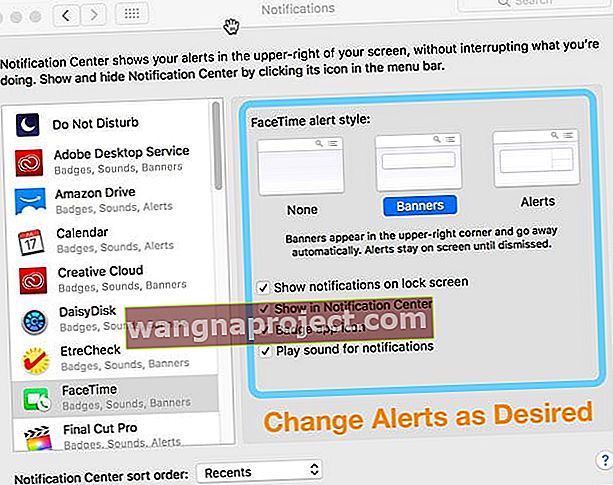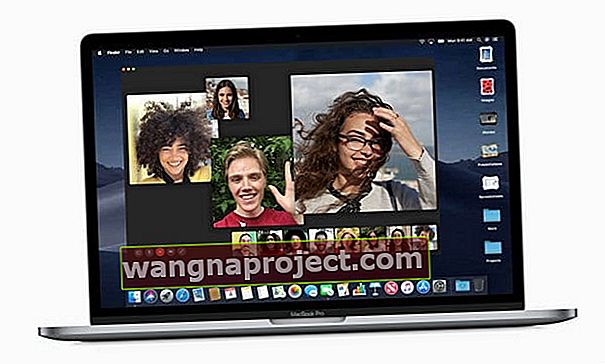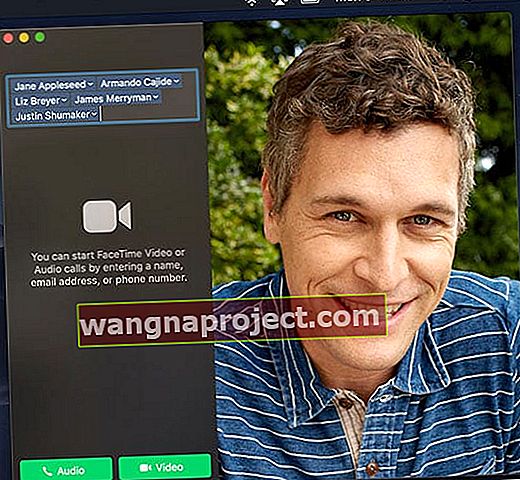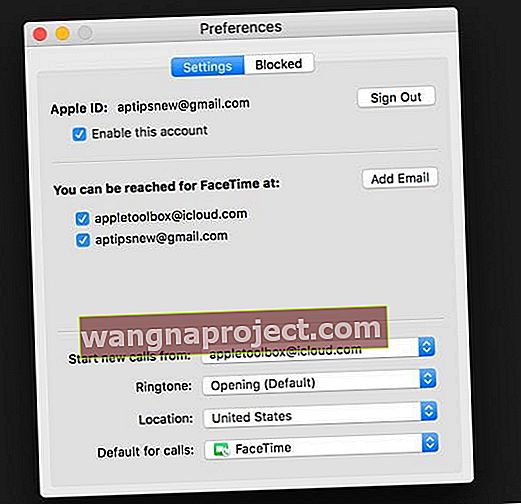רוצה FaceTime עם חברים, משפחה ועמיתים לעבודה ממחשב ה- Mac שלך? זה קל כמו 1-2-3! מדריך קצר זה מסביר כיצד להשתמש ב- FaceTime ב- Mac כדי לצ'אט וידאו עם iPhone 4 ואילך, iPad 2 ואילך או משתמש אחר של Mac.

דברים שתצטרך להשתמש ב- FaceTime ב- Mac:
- Mac עם MacOS (כל גרסה) או Mac OS X Snow Leopard v10.6.6 ואילך
- כל המתקשרים חייבים להיות גם עם iDevice של Apple (iPhone, iPad או iPod) או Mac באמצעות OS X 10.6.6 ואילך (או גרסה כלשהי של MacOS)
- FaceTime Audio עובד גם עם Apple Watch!
- חיבור לאינטרנט יציב ומהיר
- שם זיהוי של אפל
- FaceTime כלול ב- OS X Lion ואילך
- אם אתה משתמש ב- Mac OS X v10.6, הורד את FaceTime מחנות האפליקציות של Mac
6 שלבים ל- FaceTime באמצעות מק
- הפעל את אפליקציית FaceTime
- הורד אותו מחנות האפליקציות של Mac במידת הצורך
- הזן את מזהה Apple שלך או צור מזהה חדש
- לאנשים עם אימות דו-שלבי או דו-גורמי, הזן את קוד האימות שלך
- אמת את פרטי הקשר שלך בקטע "ניתן להגיע אליך ל- FaceTime בכתובת:" כולל כתובות דוא"ל ומספרי טלפון ובחר מספר טלפון או דוא"ל עבור "התחל שיחות חדשות מ:".
- בחר לבצע שיחת וידאו או אודיו
- הזן את השם, כתובת הדוא"ל או המספר של איש קשר בשורת החיפוש
- הקש על המצלמה או על סמל הטלפון כדי להתחיל שיחה
או השתמש בסירי כדי לבצע שיחת FaceTime
- הקש על סמל סירי בפינה השמאלית העליונה של שורת התפריטים של ה- Mac

- בקש מסירי "FaceTime Audio XXX" או "FaceTime XXX" ותני לסירי לעשות את השאר!
שנה הגדרות במהלך שיחת FaceTime ב- Mac
העבר את העכבר, משטח העקיבה או המצביע מעל חלון FaceTime במהלך שיחה כדי להציג את פקדי השיחה שלך ב- FaceTime.

מתקשרים רואים התראות FaceTime במחשבי מקינטוש
אם ברצונך לבצע או לקבל שיחת FaceTime אך אינך מצליח להגיע ל- iPad או ל- iPhone שלך השתמש במקום זאת ב- Mac שלך!
כשמישהו מפריע לך, מופיעה הודעה ב- Mac שלך על מנת לקבל או לדחות את השיחה. אנשים עם סרגל מגע יכולים להשתמש בזה כדי לקבל או לדחות שיחת FT גם כן.
ענה או דחה שיחת FaceTime ב- Mac שלך
אם אין לך זמן לענות לשיחה, פשוט הקש על דחה או השב באמצעות הודעה או הגדר תזכורת להתקשרות חוזרת על ידי הקשה על החץ לצד דחה.
ניתן גם לדחות התראת התראה מבלי לתקשר איתה. פשוט השתמש בעכבר, במשטח העקיבה או במצביע כדי להחליק את הבאנר ימינה כדי להשתיק אותו.
רוצה לשנות הודעות FaceTime ב- Mac שלך?
- תחת תפריט Apple
- עבור אל העדפות מערכת> התראות> FaceTime
- בטל את הסימון של ההגדרות שברצונך להשבית, כגון הפעלת צליל להודעות, סמל אפליקציית התג וכן הלאה. או בחר סגנון התראה אחר
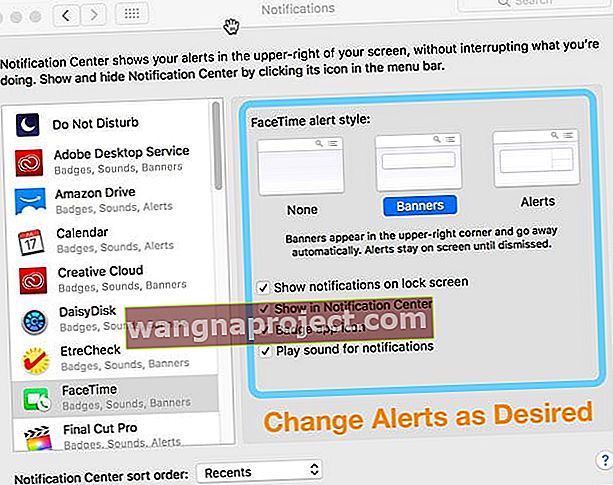
השתמש ב- FaceTime Group ב- Mac שלך 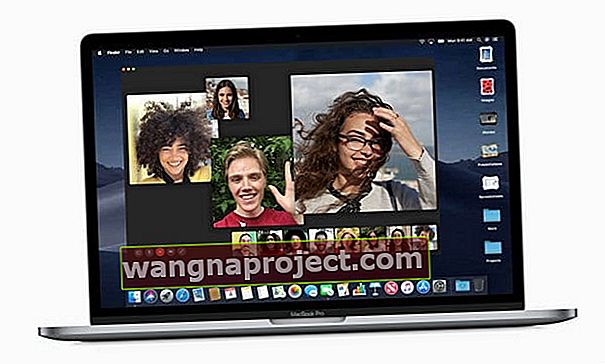
עם macOS Mojave ו- iOS 12.1, אנשים יכולים גם לקבל שיחות וידאו או שמע קבוצתיות של FaceTime.
קבוצת FaceTime תומכת בעד 32 משתתפים שונים. כל המשתתפים בשיחות FaceTime קבוצתיות חייבים להריץ את iOS 12.1+, macOS Mojave + או watchOS 5.1+ (שמע רק ב- Apple Watch).
בצע שיחת FaceTime קבוצתית
- פתח את אפליקציית FaceTime
- הזן את שמות אנשי הקשר, האימיילים או מספרי הטלפון שלך
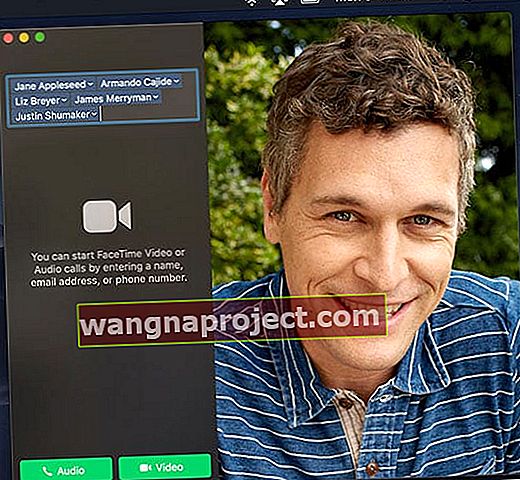
- הקש על הטלפון (עבור שמע) או על סמל המצלמה (עבור וידאו ושמע) כדי להתחיל את שיחת FaceTime שלך
ניתן גם לבצע שיחת FaceTime קבוצתית מאפליקציית Messages
- פתח או התחל שיחה קבוצתית
- הקש על פרטים ואז לחץ על סמל המצלמה או על סמל הטלפון
הוסף אדם לשיחת FaceTime קבוצתית
- הראה את סרגל הצד של FaceTime על ידי הקשה על סמל סרגל הצד

- לחץ על סימן הפלוס (+) כדי להוסיף אדם / ים
- הזן את שם איש הקשר, כתובת הדוא"ל או מספר הטלפון שלך ולחץ על הוסף
הגדר רינגטון FaceTime ייחודי
- פתח את FaceTime
- עבור אל FaceTime בשורת התפריטים ובחר העדפות
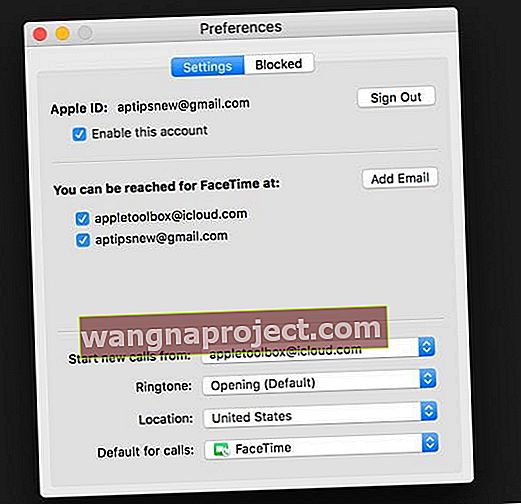
- לחץ על התפריט הנפתח עבור רינגטונים
- הקש על רינגטון כדי לבחור אותו
שנה את המיקום שלך ב- FaceTime
- פתח את FaceTime> העדפות
- גלול מטה למיקום
- לחץ על התפריט הנפתח ובחר את המיקום הנוכחי שלך
לא רוצה שיחות FaceTime ב- Mac שלך?
כדי להפסיק לקבל שיחות FaceTime ב- Mac שלך, פתח את FaceTime ואז בחר FaceTime> כבה את FaceTime משורת התפריטים.
או בזמן השימוש באפליקציית FaceTime, השתמש במקשי הקיצור Command (⌘) + K